Als ich vor einigen Monaten Loxone erstmals genauer unter die Lupe nahm, war schnell klar, dass dieses System aufgrund der durchdachten Konfigurationsumgebung, der Schnittstellenvielfalt sowie der komfortablen Visualisierung in meiner SmartHome-Umgebung eine zentrale Rolle spielen würde. Nach kurzer Eingewöhnungszeit funktioniert nun so gut wie alles out-of-the-box und ohne großen Konfigurationsaufwand und uneingeschränkt stabil, worauf ich immer mehr Wert lege. Einiges funktioniert dabei dennoch nicht so, wie ich mir das vorstelle bzw. fehlen mir einfach noch einige zentrale Funktionen bzw. (Funk-)Schnittstellen, die (noch) nicht unterstützt werden. An dieser Stelle kommt nun FHEM ins Spiel.
Mit der komplett offenen SmartHome-Lösung FHEM, welche bereits in zahlreichen Posts angesprochen wurde, sind dem Connected Home so gut wie keine Grenzen gesetzt, vorausgesetzt die Community hat bereits ein entsprechendes “Plugin” entwickelt. Dank der vorhandenen Webschnittstellen lassen sich Loxone und FHEM nun recht einfach miteinander verheiraten, so dass zwischen beiden Systemen blitzschnell Informationen ausgetauscht werden können. So lässt sich bspw. die über FHEM realisierbare Anwesenheitserkennung per Bluetooth als Trigger direkt in Loxone verwenden, um einen dortigen Aktor zu schalten oder die am FHEM-Server angelernten Homematic-Funkaktoren komfortabel per Loxone Visualisierung steuern. Wie das mit etwas Aufwand eingerichtet werden kann, wird in nachfolgendem Howto erläutert.
Nutzung der http-Kommunikationsschnittstelle
Sowohl FHEM als auch Loxone bieten standardmäßig Webinterfaces, über welche Aktionen ausgelöst werden können. Diesen Umstand macht man sich zu Nutze, indem der gewünschte http-Befehl direkt vom auslösenden System heraus zum Zielsystem abgesetzt wird. Dadurch ist eine bidirektionale Kommunikation möglich, bei der beide Systeme gewünschte Daten in Echtzeit miteinander austauschen können. Je nachdem, in welche Richtung der Datenaustausch stattfindet, sieht die Konfiguration dann unterschiedlich aus.
Daten von FHEM zu Loxone senden
In diesem Beispiel soll aus FHEM die Information der Anwesenheitserkennung über Bluetooth, welche im Artikel FHEM: Heizungssteuerung per Anwesenheitserkennung eingeführt wurde, an Loxone übermittelt werden. Die fhem.cfg sieht dabei folgendermaßen aus:
#Bluetooth-Anwesenheit
define ZE.Jay PRESENCE local-bluetooth C8:85:50:88:94:26 10 60
attr ZE.Jay event-on-change-reading state
attr ZE.Jay room Zentral
Wichtig hierbei ist vorallem der Eintrag “attr ZE.Jay event-on-change-reading state”. Dieser sorgt dafür, dass tatsächlich nur bei einer Statusänderung (state) ein Event (nachfolgendes notify) getriggert wird und nicht jedes Mal, wenn das PRESENCE-Modul den unveränderten Status nur aktualisiert.
Damit bei einer Änderung der entsprechende Status (“absent” oder “present”) auch an Loxone weitergeleitet werden kann, werden weiterhin zwei notify-Befehle benötigt:
#Bluetooth-Anwesenheitsstatus an Loxone übermitteln
define ZEJayAbsent notify ZE.Jay:absent “wget -q -O – ‘http://admin:password@@192.168.11.11/dev/sps/io/VI1/Aus'”
define ZEJayPresent notify ZE.Jay:present “wget -q -O – ‘http://admin:password@@192.168.11.11/dev/sps/io/VI1/Ein'”
Update vom 22.08.2016: Bei aktuellen FHEM-Versionen ist kein Escaping von @ innerhalb des notify-Befehls mehr notwendig. Entsprechend muss es ab sofort so lauten:
#Bluetooth-Anwesenheitsstatus an Loxone übermitteln
define ZEJayAbsent notify ZE.Jay:absent “wget -q -O – ‘http://admin:password@192.168.11.11/dev/sps/io/VI1/Aus'”
define ZEJayPresent notify ZE.Jay:present “wget -q -O – ‘http://admin:password@192.168.11.11/dev/sps/io/VI1/Ein'”
“admin” ist dabei der Benutzername, der wohl bei fast jedem genauso heißen sollte.
“password” ist das entsprechende Passwort, dass in der Loxone Config hinterlegt ist und auch beim Login auf das Webinterface eingegeben werden muss.
“192.168.11.11” lautet die IP-Adresse meines Loxone Miniservers (Affiliate-Link). Diese IP muss jeder entsprechend anpassen.
“VI1” lautet der anzusprechende virtuelle Eingang, welcher in der Loxone Config vom System selbstständig vergeben wird. Mehr dazu im nächsten Schritt.
Ganz wichtig ist dabei das “@@” zwischen “password” und “192.168.11.11”, damit das @-Zeichen auch korrekt interpretiert wird!
Das Loxone-System akzeptiert für den Ein- bzw. Ausschaltbefehl sowohl “Ein”, “ein”, “On”, “on” bzw. “Aus”, “aus”, “Off”, “off”. Eine genaue Auflistung bietet Loxone in der Onlinedokumentation der Webservices, weiterführende Infos gibt es in der Onlinedokumentation der Kommunikationslogik.
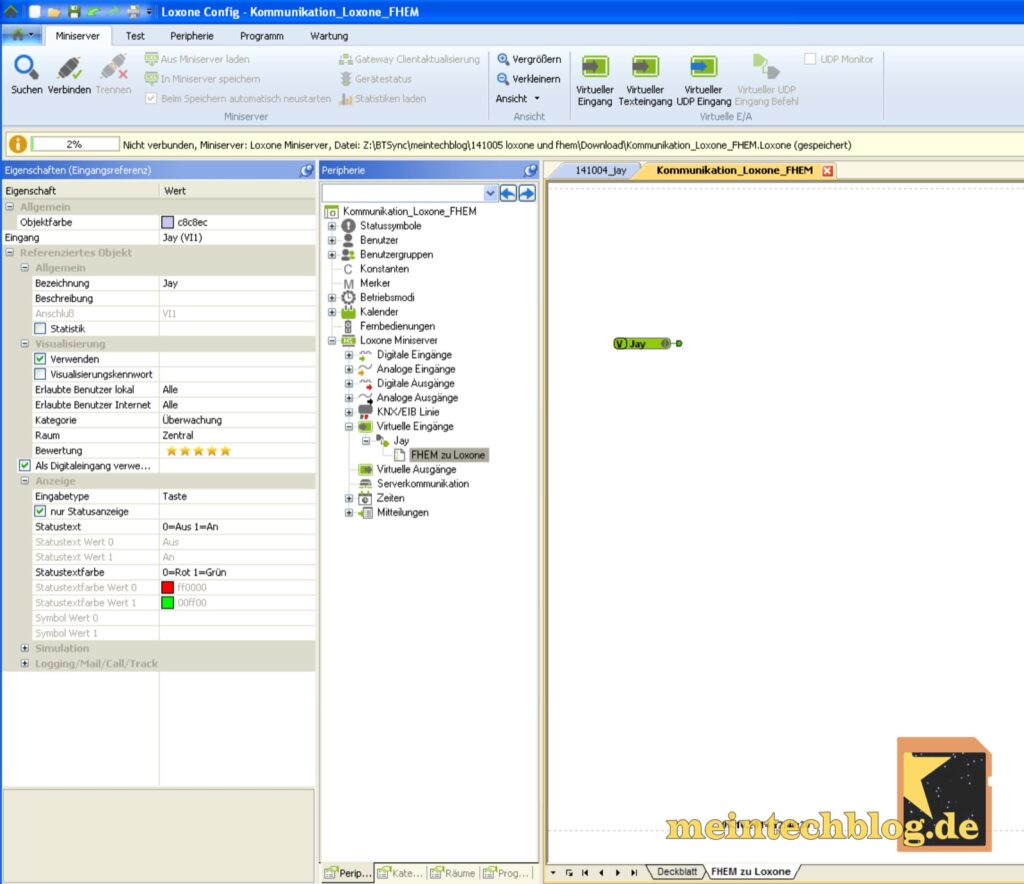 Damit Loxone obige Befehle auch entgegennehmen kann, wird über die Loxone Config ein “Virtueller Eingang” angelegt, welcher in diesem Beispiel als “Eingang” mit der Bezeichnung “Jay (VI1)” angelegt wurde. “(VI1)” wird dabei vom System selbstständig angelegt, damit der virtuelle Eingang eine eindeutige Zuweisungsnummer erhält, welche bei obigem Befehl in FHEM genutzt werden muss. Loxone nummeriert dabei aufsteigend durch, der zweite “Virtuelle Eingang” heißt dann dementsprechend “(VI2)”, etc. Hier muss entsprechend in der Loxone Config nachgesehen werden, welche Durchzählnummer vom Loxone-System vergeben wurde.
Damit Loxone obige Befehle auch entgegennehmen kann, wird über die Loxone Config ein “Virtueller Eingang” angelegt, welcher in diesem Beispiel als “Eingang” mit der Bezeichnung “Jay (VI1)” angelegt wurde. “(VI1)” wird dabei vom System selbstständig angelegt, damit der virtuelle Eingang eine eindeutige Zuweisungsnummer erhält, welche bei obigem Befehl in FHEM genutzt werden muss. Loxone nummeriert dabei aufsteigend durch, der zweite “Virtuelle Eingang” heißt dann dementsprechend “(VI2)”, etc. Hier muss entsprechend in der Loxone Config nachgesehen werden, welche Durchzählnummer vom Loxone-System vergeben wurde.
In diesem Beispiel handelt es sich weiter um einen digitalen Eingang, also bleibt der Haken bei “Als Digitialeingang verwenden” bestehen. Da die Statusänderungen gänzlich durch FHEM vorgenommen werden soll und über die Loxone-Visualisierung lediglich die Statusinformation abgefragt, jedoch nicht manuell verändert werden darf, wird noch der Haken bei “nur Statusanzeige verwenden” gesetzt.
Daten von Loxone zu FHEM senden
In diesem Beispiel soll aus Loxone die Information eines Schaltbefehls, welche über die Visualisierung vorgenommen werden kann, an FHEM gesendet werden, um einen dort angelernten Homematic-Funkzwischenstecker (Affiliate-Link) namens “WZ.Deckenlampe” schalten zu können. Dadurch lässt sich FHEM unter anderem als Multifunktionsgateway für alle dort unterstützen (Funk-)Standards in Richtung Loxone einsetzen, über das die Steuerung realisiert werden soll.
Das verwendete Homematic-Device “WZ.Deckenlampe” in FHEM, welches über Loxone angesprochen werden soll, ist bei mir bereits in der fhem.cfg mit “define WZ.Bodenlampe CUL_HM 22432B” und den entsprechenden Attributen eingetragen. Um zu testen, ob ein manuelles Schalten über den Browser möglich ist, kann die URL
“http://admin:password@192.168.11.24:8083/fhem?cmd=set WZ.Bodenlampe on”
bzw.
“http://admin:password@192.168.11.24:8083/fhem?cmd=set WZ.Bodenlampe off”
verwendet werden. “192.168.11.24” ist dabei die IP-Adresse des FHEM-Servers und “8083” der Port für das entsprechende Webinterface. Wer kein Passwort gesetzt hat, kann “admin:password@” natürlich auch weglassen.
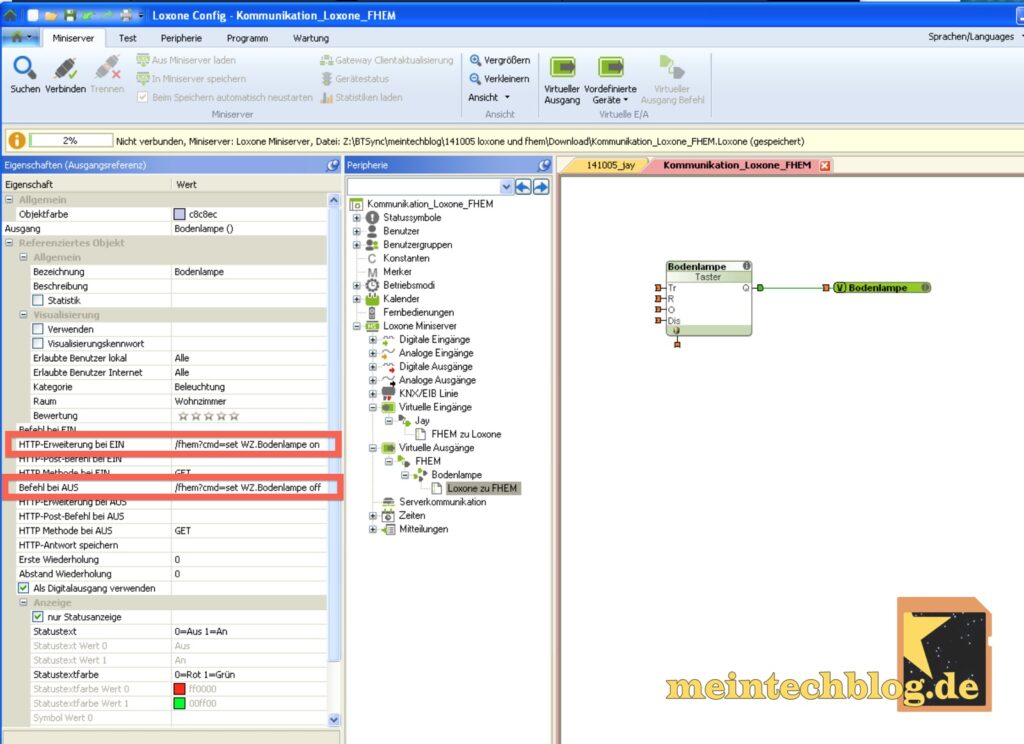 Jetzt geht es in die Loxone Config. Hier wird, wie im Blogpost Mit Loxone Push-Nachrichten aufs Smartphone schicken auch, ein “Virtueller Ausgang Befehl” generiert.
Jetzt geht es in die Loxone Config. Hier wird, wie im Blogpost Mit Loxone Push-Nachrichten aufs Smartphone schicken auch, ein “Virtueller Ausgang Befehl” generiert.
Ein neuer “Virtueller Ausgangsverbinder” mit der Bezeichnung “FHEM” wird angelegt, um eine Verbindung zum FHEM-Server mit der Adresse “http://admin:password@192.168.11.24:8083” (ohne Anführungszeichen) aufbauen zu können. Dabei wird auch der Haken bei “Verbindung nach Senden schließen” gesetzt.
Dann muss noch das Objekt “Virtueller Ausgang Befehl” eingefügt werden, der in diesem Beispiel “WZ.Bodenlampe” lautet.
Im Feld “Befehl bei EIN” wird dann nachfolgender Code eingetragen:
/fhem?cmd=set WZ.Bodenlampe on
Im Feld “Befehl bei AUS” wird dann nachfolgender Code eingetragen:
/fhem?cmd=set WZ.Bodenlampe off
Verbunden wird der virtuelle Ausgangsbefehl dann noch mit einem vorgeschalteten Taster, welcher die Steuerung über die Visualisierung erlaubt. Sobald die Konfiguration in den Miniserver übertragen wurde, lässt sich das am FHEM-Server angelernte Homematic-Device fortan komfortabel über Loxone steuern.
Wer sich das Beispiel nochmal ansehen möchte, kann auch die Loxone Config-Datei Kommunikation_Loxone_FHEM.Loxone.zip (3686 Downloads ) herunterladen.
Aus meinem täglichen Leben
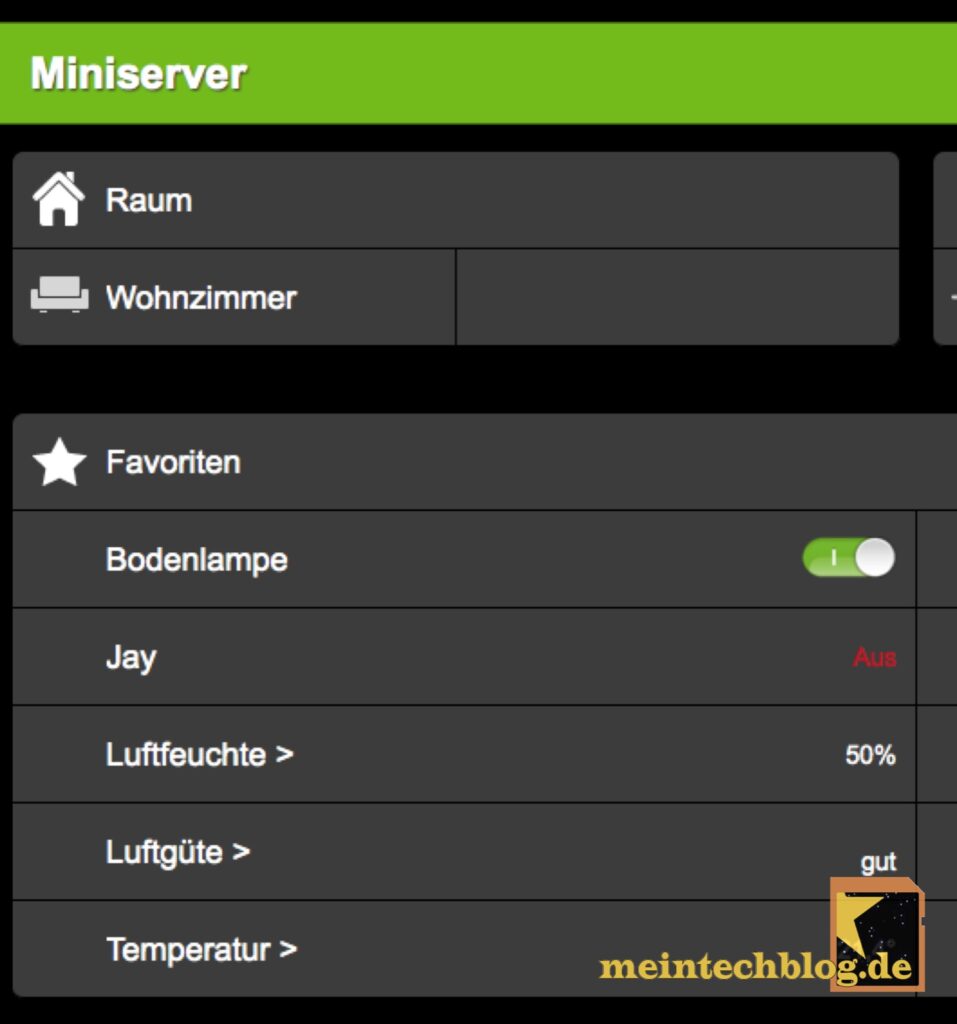 Die durch den FHEM-Server nutzbare Webschnittstelle kann den Funktionsumfang des Loxone-Systems massiv erweitern. Es lassen sich in beide Richtungen beliebige Daten (neben “on” und “off” natürlich auch analoge Werte) verschicken und so systemübergreifend auf Statusänderungen des angebundenen Systems reagieren und selbst Aktionen auslösen. Weiterhin lassen sich auch praktische Schaltbefehle aus FHEM heraus auslösen, um den Loxone Server bspw. mit “http://miniserver/dev/sys/reboot” neuzustarten. Gerade durch die Tatsache, dass FHEM ein breites Spektrum an Erweiterungsmöglichkeiten bereithält und wie im Artikel FHEM-Server auf dem Raspberry Pi in einer Stunde einrichten beschrieben günstig auf einem Raspberry Pi eingerichtet werden kann, steht der Erweiterung des Loxone-Systems nichts mehr im Weg.
Die durch den FHEM-Server nutzbare Webschnittstelle kann den Funktionsumfang des Loxone-Systems massiv erweitern. Es lassen sich in beide Richtungen beliebige Daten (neben “on” und “off” natürlich auch analoge Werte) verschicken und so systemübergreifend auf Statusänderungen des angebundenen Systems reagieren und selbst Aktionen auslösen. Weiterhin lassen sich auch praktische Schaltbefehle aus FHEM heraus auslösen, um den Loxone Server bspw. mit “http://miniserver/dev/sys/reboot” neuzustarten. Gerade durch die Tatsache, dass FHEM ein breites Spektrum an Erweiterungsmöglichkeiten bereithält und wie im Artikel FHEM-Server auf dem Raspberry Pi in einer Stunde einrichten beschrieben günstig auf einem Raspberry Pi eingerichtet werden kann, steht der Erweiterung des Loxone-Systems nichts mehr im Weg.
Möchte man Daten zwischen den beiden Systemen austauschen, die für komplexere Steuerungen eingesetzt werden sollen, muss man sich aber früher oder später auch etwas intensiver mit der Frage beschäftigen, wieviel der benötigten Logik auf Seiten von FHEM bzw. Loxone hinterlegt werden soll. Da die Konfiguration über die Loxone Config meiner Meinung nach oftmals ein gutes Stück nutzerfreundlicher und fehlerunanfälliger ist, werde ich versuchen so viel Logik wie möglich aus FHEM auszulagern und über das Loxone-System abzuwickeln. Aber das ist natürlich reine Geschmackssache.
Apropos FHEM-Community: Vielleicht schreibt ja jemand in naher Zukunft direkt für FHEM ein “Loxone-Plugin”, dann ließe sich aus FHEM heraus auch direkt über die von Loxone zur Verfügung gestellten “System Befehle” alle Informationen zentral auslesen und in FHEM weiterverarbeiten.
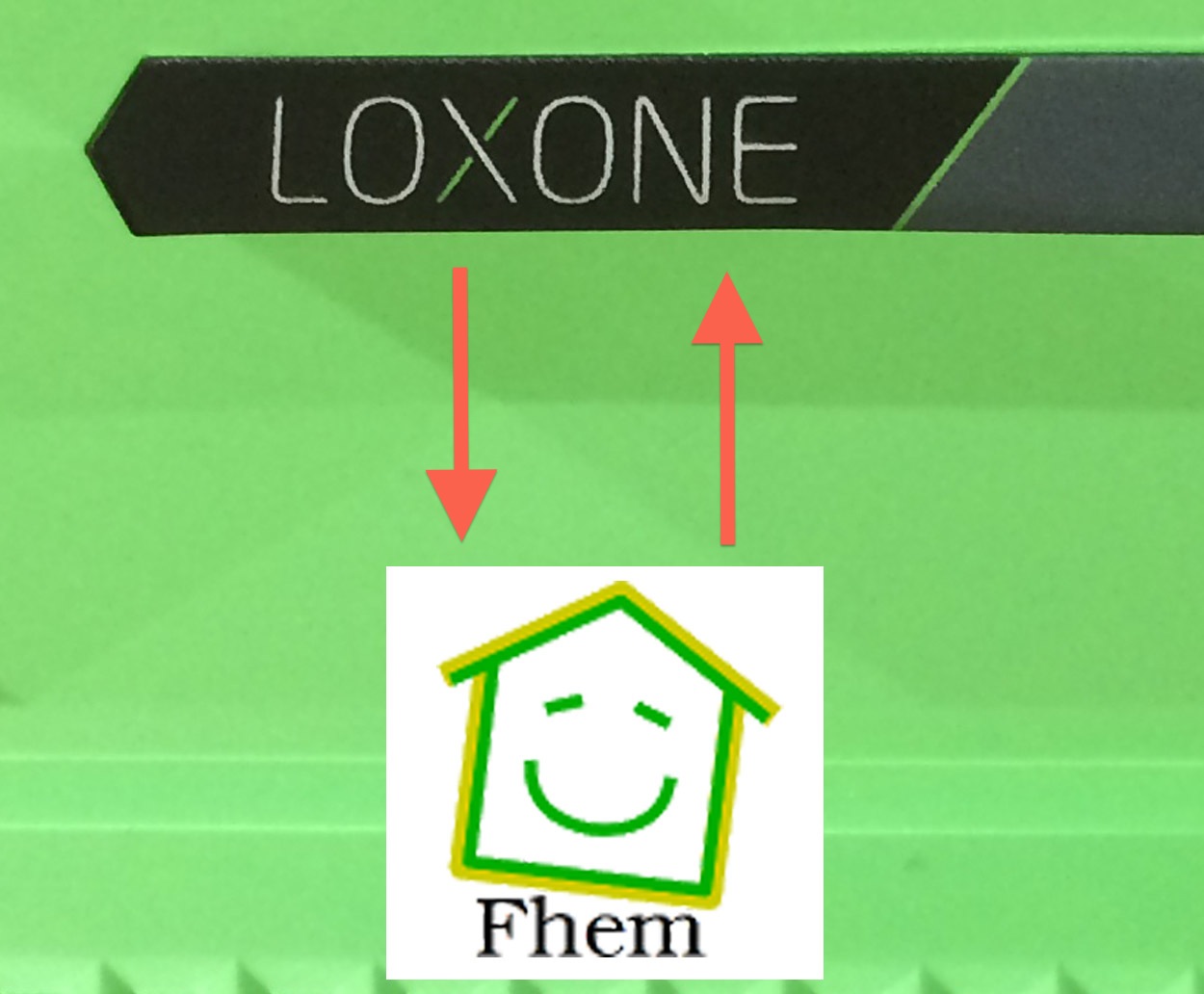






30 Kommentare
sehr geil Jörg!
Hallo Jörg,
erst einmal vielen Dank für deinen wirklich tollen Blog!
Es macht mir immer wieder spaß ihn zu besuchen.
Evtl. könntest du mir etwas auf die Sprünge helfen.
Ich kann schon ohne Probleme von Loxone mit Fhem sprechen nur leider klappt es umgekehrt nicht.
Könntest du mir vielleicht ein Kurzes Beispiel geben wie ich einen Homematic Taster der in Fhem angelegt ist beibringe bei druck auf den taster den Status in Loxone zu ändern?
Lieben Dank
Basti
Hi Basti,
auf dein Problem bin ich kürzlich ebenfalls gestolpert als ich nun endlich meine Jalousien über Homeamtic-Unterputzaktoren per FHEM angeschlossen habe. Diese möchte ich natürlich auch über Loxone steuern bzw. Statusänderungen in Loxone erhalten, sobald über den Taster an den Aktoren direkt geschaltet wird. Ich denke eine Lösung gefunden zu haben. Ein ausführlicher Test steht aber noch aus. Sobald alles zuverlässig läuft, folgt zeitnah ein entsprechender Blogpost, in welchem alles erklärt wird.
Grüße
Jörg
Hi Basti,
konnte das Problem lösen. Alle Details im neuen Blogartikel Integration: Daten zwischen Loxone und FHEM austauschen – Teil 2. Viel Spaß beim Lesen und Umsetzen!
Grüße
Jörg
Hallo Jörg,
vielen Dank für den Blog! Ich habe im Neubau Loxone vollständig Kabelbasiert mit KNX am laufen. Nach einem knappen Jahr haben wir jedoch festgestellt, dass es keine gute Idee war, an den Reed-Kontakten im Erdgeschoss zu sparen. Zu häufig laufen wir noch einmal eine Kontrollrunde.
Dank Deines Beitrags bin ich erst auf FHEM gekommen. Zusammen mit meiner ohnehin schon laufenden Diskstation waren die Kosten und Aufwände für die Einbindung der restlichen Fenster wirklich sehr überschaubar:
Kosten für den CUL ~60€, pro MAX! Fensterkontakt 16€ (als “Bausatz”).
Zeitaufwand war ein Nachmittag (inkl. herausfinden, dass “@” im Loxone-Admin-Passwort keine gute Idee ist 😉 ).
Zwei Sachen hätten mir als Noob in FHEM noch geholfen zu wissen, daher hier der Kommentar für potentielle Nachahmer:
1. Bei mir hat die Adressierung des virtuellen Eingangs mit der Bezeichnung aus der LoxConfig (“FeKueche”) besser funktioniert als mit der technischen Bezeichnung. Diese scheint erst nach dem Speichern im Miniserver (und Neu-Laden) korrekt vergeben worden zu sein, bis dahin war alles VI1.
2. Man muss die Zustandsänderung im notify-Kommando so angeben, wie sie technisch ankommt. Im Log bspw. stand bei mir “0 und 1”. Per telnet mit dem FHEM verbunden und “inform on” eingetippt, dann den Reedkontakt geschlossen, stand da “opened” und “closed”. Schon wurde auch der HTTP-Request abgesetzt.
Jetzt nutze ich FHEM sozusagen als Gateway für weitere Funkkontakte (Deine Wetterstation steht sozusagen auch auf meiner Liste 😉 ). Loxone als Logikeinheit über Protokollgrenzen (KNX nutze ich auch als Sensoren und Aktoren) hinweg ist großartig.
Danke!
Oliver
Hallo Jörg
Danke für die geniale Anleitung. Frage für dummies: ich habe zu Hause einige Sachen mit homematic /CCU2 realisiert. Die Oberfläche gefällt mir nicht so, dafür sind die Komponenten günstiger. Ein bekannter stellt sein Haus jetzt auf loxone um: coole Optik aberm. e. E. relativ teuer.
Denkst du das ich als normal begabter Techniker das hinbekomme beide Welten zu verbinden? Also meine HMkomponenten und Programme auf einen loxone mini Server? Wollte jetzt eigentlich die CCU2 mit rasp Pi ersetzen, aber das mit loxone wäre mein Zielzustand 🙂 ?
Danke im Vorraussetzung für deine Einschätzung
Vg
Steffen
Hi Steffen,
das kommt ganz darauf an, wieviel Zeit du bereit bist zu investieren.
Deine HomeMatic-Komponenten kannst du über die CCU2 evtl. per http-Requests an Loxone anbinden, damit habe ich aber keine Erfahrung. Ich selbst binde meine HM-Komponenten über einen HMLan-Adapter und FHEM (auf einem RPi) mit Loxone an, da man hier viel flexibler ist und auch noch tausend andere Dinge anbinden kann (günstige Sensoren, Sat-Receiver, AV-Receiver, etc.). Dafür müsstest du dich aber zusätzlich in FHEM einarbeiten. Hier auf der Seite gibt es viele Howto-Anleitungen, das kostet aber sicherlich viel Zeit, wenn du von 0 anfängst.
Und auch die Einarbeitung in Loxone ist gerade am Anfang etwas kniffelig und auch nach über einem Jahr intensiver Nutzung lerne ich immer noch laufend neue Funktionen kennen. Wenn du dir die Zeit nimmst und die Anleitungen nutzt, sollten die Chancen aber schon ganz gut stehen, dass du es schaffst. Aber du solltest schon wirklich Lust darauf haben und neben genug Zeit auch Spaß am Basteln mitbringen.
Hoffe das hilft dir zumindest ein bisschen weiter, um das Ganze etwas besser einschätzen zu können.
Grüße
Jörg
define PilleAbsent notify Casa.PilleBluetooth:absent “wget -q http://admin:password@@192.168.123.9/dev/sps/io/VI1/Aus”
define PillePresent notify Casa.PilleBluetooth:present “wget -q http://admin:password@@192.168.123.9/dev/sps/io/VI1/Ein”
Zur Info: Hab die EQ3 Fensterkontakte wie oben beschrieben eingebunden … den wget Befehl hab ich angepasst, da er wie vorgegeben bei mir nicht ging…
Lg
Phil
Hallo Jörg,
in deinem Post erklärst du wie man über einen HTTP Request Aktionen ausführen kann. Dies funktioniert bei mir auch ohne Problem.
Wenn ich allerdings basicAuth aktiviere und versuche den Benutzernamen und das PW wie von dir gezeigt in der URL mit zu geben, funktioniert es nicht und er poppt das Login Fenster auf.
Wie hast du das gemacht? Hast du nicht das basicAuth über FHEM aktiviert sondern manuell über den Webserver? Oder muss ich dabei etwas beachten?
LG Kai
Hi Kai,
in FHEM ist basicAuth aktiviert, richtig.
Was genau schickst du von welchem System an welches System, dass ein Loginfenster auftaucht?
Grüße
Jörg
Ich rufe die URL http://Name:PW@HomePi:8083 in einem Browser auf.
Versuch mal direkt den gesamten Befehl per URL aufzurufen:
“FL.Deckenlampe on” musst du natürlich entsprechend mit einem deiner Geräte und dem passenden Kommando austauschen.
Und falls das immer noch nicht klappen sollte, versuch mal einen anderen Browser. Mit Safari und Google Chrome funktioniert es bei mir 1a.
Nachdem ich ein FHEM update gemacht hatte, funktionierte der ganze Spaß auf einmal nicht mehr.
Nach dem Lesen der Releasenotes (http://forum.fhem.de/index.php/topic,44094.0.html) war auch klar, warum: es ist kein Escaping von @ nach @@ innerhalb eines notify-Befehls mehr notwendig, sondern nur noch ein @.
Danke für den Tipp, stand gerade vor exakt dem selben Problem.
Vielleicht kann man den Beitrag oben ja anpassen?
LG
Danke für den Tipp! Auch wenn es jetzt etwas länger gedauert hat *hust*, hab ich den Blogpost entsprechend angepasst. 🙂
Grüße
Jörg
Kann man eigentlich nur mittels http Daten von Loxone an FHEM schicken oder geht das auch per UPD?
Dazu bräuchte man auf dem FHEM-Server einen UPD-Listener. Damit habe ich leider keine Erfahrung. Falls jemand einen Tipp hat, würde ich das aber gerne auch mal testen.
Grüße
Jörg
Hallo,
hat man auch die Möglichkeit einen virtuellen UDP Eingangsbefehl auf on/off zu schalten?
Anschluss ist VUI1.VCI1.
Mir geht es darum, dass in aus FHEM eine Rückmeldung über der Status der Devices bekomme. Schalte ich das Licht manuell am Taster ein, visualisiert Loxone das in der App nicht, daher muss (so denke ich) ein entsprechendes notify her.
Bei den “normalen” virtuellen Eingängen funktioniert die Übergabe wunderbar alá VI12.
Zur Übersicht über den Aufbau noch ein Screenshot:
http://fs5.directupload.net/images/160820/5odtj3zz.png
Das habe ich bisher auch nicht geschafft. Als Workaround nutze ich einfach einen analogen UDP Eingang, der ja genauso auf 0 und 1 geschaltet werden kann. Wenn jemand weiss, wie man das per digitalem UDP Eingang umsetzen kann, würde ich mich über Infos freuen.
Grüße
Jörg
Hallo,
Kann mir jemand weiterhelfen ich habe eine DECT200 steckdose von avm
jetzt würde ich gerne die aktuellen verbrauch sowie aktuellen zustand auf dem loxone übertragen leider klappt das nicht
ein kleiener auszug aus der fhem config
define HR.Waschmaschine FBDECT Fritzbox:23 switch
attr HR.Waschmaschine IODev Fritzbox
attr HR.Waschmaschine room FBDECT
#Dummy HR.WaschmaschineWatt für die Anzeige des aktuellen Watt-Verbrauchs definieren
define HR.WaschmaschineWatt dummy
attr HR.WaschmaschineWatt room Hauswirtschaftsraum
#Dummy HR.WaschmaschineWatt mit Werten versorgen
define HRWaschmaschineWattSet notify HR.Waschmaschine {my $power =ReadingsVal(“HR.Waschmaschine”,”power”,””);; fhem (“set HR.WaschmaschineWatt $power”)}
#Dummy HR.WaschmaschineBetrieb definieren
define HR.WaschmaschineBetrieb dummy
attr HR.WaschmaschineBetrieb event-on-change-reading state
attr HR.WaschmaschineBetrieb room Hauswirtschaftsraum
#Dummy HR.WaschmaschineBetrieb einschalten bei Verbrauch größer 30 Watt
define HRWaschmaschineBetriebAn notify HR.Waschmaschine:power.* {fhem (“set HR.WaschmaschineBetrieb on;; setstate HRWaschmaschineAutoOff defined”) if (ReadingsVal(“HR.Waschmaschine”,”power”,””) >= 30 && Value(“HR.WaschmaschineBetrieb”) ne “on”)}
#Dummy HR.WaschmaschineHoherVerbrauch definieren
define HR.WaschmaschineHoherVerbrauch dummy
attr HR.WaschmaschineHoherVerbrauch event-on-change-reading state
attr HR.WaschmaschineHoherVerbrauch room Hauswirtschaftsraum
#Dummy HR.WaschmaschineHoherVerbrauch einschalten bei Verbrauch größer 5 Watt bei laufendem Betrieb
define HRWaschmaschineHoherVerbrauchAn notify HR.Waschmaschine:power.* {fhem (“set HR.WaschmaschineHoherVerbrauch on;; setstate HRWaschmaschineAutoStandby defined”) if (ReadingsVal(“HR.Waschmaschine”,”power”,””) > 5 && Value(“HR.WaschmaschineBetrieb”) eq “on”)}
#Dummy HR.WaschmaschineHoherVerbrauch ausschalten bei Verbrauch kleiner gleich 5 Watt bei laufendem Betrieb
define HRWaschmaschineHoherVerbrauchAus notify HR.Waschmaschine:power.* {fhem (“set HR.WaschmaschineHoherVerbrauch off”) if (ReadingsVal(“HR.Waschmaschine”,”power”,””) <= 5 &&
Value("HR.WaschmaschineBetrieb") eq "on")}
#Wenn der Verbrauchswert für mindestens 5 Minuten bei laufendem Betrieb unter obigem Schwellwert (5 Watt) verbleibt, wird angenommen, dass der Waschvorgang tatsächlich abgeschlossen ist
define HRWaschmaschineAutoStandby watchdog HR.WaschmaschineHoherVerbrauch:off 00:05 HR.WaschmaschineHoherVerbrauch:on set HR.WaschmaschineBetrieb standby
attr HRWaschmaschineAutoStandby regexp1WontReactivate 1
attr HRWaschmaschineAutoStandby room Hauswirtschaftsraum
kann mir jemand helfen
Moin, auch ich stelle gerade von reinem FHEM auf die Kombi FHEM-Loxone um. Beim virtuellen HTTP-Ausgang habe ich offenbar das Problem, dass ich die Kommunikation mit FHEM auf HTPPS umgestellt habe.
Im Browser funktioniert der zusammengesetzte Befehl “https://user:passwort@192.168.178.43:8083/fhem?cmd=set EG.fl.LA.Decke on” prima – in Loxone aufgebaut geht das Licht nicht an.
Im FHEM-Log steht der Fehler “2017.01.17 14:27:00.737 1: FHEMWEB SSL/HTTPS error: SSL accept attempt failed with unknown error error:1408A0C1:SSL routines:SSL3_GET_CLIENT_HELLO:no shared cipher”
Kann die Kombi FHEM – Loxone am virtuellen HTTP-Ausgang kein HTPPS?
Viele Grüße
Jörn
das würde mich auch interessieren! Kann nämlich aus LoxOne auch keine Schaltbefehle welcher Art auch immer an Fhem senden. Mein Rapsi ist über einen nginx reverse Proxy abgesichert.
Hi toller Beitrag.
Bezüglich Status wemm eine von der Fhem aus geschaltete devices gibt.
Wäre die Möglichkeit den Logic Baustein Eib Taster im Loxone zu nehmen.
Der hat einen Digitalen Status Eingang den man bei einer Dezentralen KNX Steuerung braucht.
Um im Loxone app zu visualisieren, wenn im Haus ein KNX Schalter betätigt wird.
Das gleiche gibt es auch als Eib Dimmer im Logic menü.
Ich stehe auch vor einen Problem
Möchte per Fhem über den Loxone KNX Ip Gatway KNX Aktoren schalten.
Bekomme aber leider die KNXD Verbindung zur IP Gatway vom loxone nicht hin.
KNXD habe ich erfolgreich bei einen Ubunto Mint linux installiert.
Feb 08 15:53:16 manfred-Parallels-Virtual-Platform systemd[1]: Starting KNX Daem
Feb 08 15:53:16 manfred-Parallels-Virtual-Platform systemd[1]: Started KNX Daemo
…skipping…
● knxd.service – KNX Daemon
Loaded: loaded (/lib/systemd/system/knxd.service; enabled; vendor preset: ena
Active: active (running) since Mit 2017-02-08 15:53:16 CET; 31s ago
Main PID: 2529 (knxd)
CGroup: /system.slice/knxd.service
└─2529 /usr/bin/knxd –eibaddr=1.1.251 -b ipt:192.168.XXX.XXX:3671
Support Auszug von der Loxone Seite:
Um KNX Geräte von der Ferne umprogrammieren zu können, müssen folgende Port auf den Miniserver weitergeleitet werden: TCP, UDP 3671. In der ETS muss zusätzlich der NAT Modus aktiviert werden.
Aber ich bekomme keine Verbindung zum KNX.
~ $ knxtool groupsocketlisten local:
Connect failed: Connection reset by peer
Hallo,
mir geht es um die Verknüpfung von FHEM – Loxone und der Harmony Fernbedienung. Ich würde gerne meine Leinwand, die per Loxone Nano Air bewegt wird mit dem Beamer koppeln. Meine Idee, wenn in der Aktion “Beamer anschalten” der Beamer selbst angeschaltet wird, soll die Leinwand runterfahren.
Aus dem Event-Log habe ich den Beamer mit dieser ID identifiziert: harmony harmony_41710495 power: on
kann ich dieses “event” auch per notify abfangen?
Mein Befehl:
harmony harmony_41710495 power: on “wget -q -O – ‘http://admin:passwort@192.168.178.xxx/dev/sps/io/lwd/on'”
wobei lwd für den virtuellen Eingang der loxone steht funktioniert leider nicht.
Danke
Servus,
bei mir will es irgendwie nicht funktionieren, ich verstehe es nicht 🙁
per Web Adresse kann ich die Daten abfragen, aber nicht über die Loxone
csrf Token deaktiviert
http Befehl: http://192.168.2.xxx:8083/fhem?cmd=get%20Mythz%20p01RoomTempDayHC1
du musst beim http login und password mitgeben von fhem. sonst geht es nicht
Hallo Jörg,
dein Blog ist auch für mich sehr hilfreich. Arbeite länger schon mit meiner Loxone Automatisierung und versuche immer mal wieder, andere Systeme anzubinden. Jetzt eben auch Hue über FHEM.
Mir ist ein kleiner Fehler bzw. ein Unstimmigkeit in diesem Beitrag aufgefallen:
Du schreibst, dass das FHEM-Kommande in das Feld des “Befehl bei EIN” eingetragen werden muss. Tatsächlich ist in dem Screenshot und dem Beispiel das Kommando aber in dem Feld “HTTP-Erweiterung bei EIN”. Mag sein, dass beides funktioniert …
Hi Jochen,
da hast du Recht! Das muss bei “Befehl bei EIN” rein – im Screenshot ist das falsch gezeigt.
Viele Grüße
Jörg
Hallo Jörg,
die Verwendung der virtuellen Eingänge mittels “wget” ist ziemlich genial. Hab das auch mit einem DimmerSwitch prinzipiell ans Laufen gekriegt.
Jetzt habe ich aber ein Problem, das ich noch nicht lösen konnte: Ich hab versucht, den Part mit der Miniserver-Adresse+User+Passwort in einem separaten Dummy-Device zu speichern und dann in dem Kommand einzubauen – das hab ich aber nicht geschafft. Dazu hab ich den Befehl “ReadingsVal” benutzt. Das sieht dann in etwa so aus:
{‘wget -q -O -‘ . ReadingsVal(“Miniserver”, “state”, “”) . ‘/dev/sps/io/DimmerTerrasse/33’}. Der resultierende String müsste eigentlich passen, aber der Wert kommt einfach nicht im Miniserver an.
Hast du vielleicht eine Idee dazu?
Danke!
Puh,
spontan keine Ahnung. Bin in dem Thema nicht mehr so drin, da ich das meiste mittlerweile über NodeRED an Loxone angebunden habe…
Viele Grüße und viel Erfolg bei deiner Umsetzung
Jörg